În acest ghid, îți voi arăta cum poți să elimini un fundal verde în DaVinci Resolve. Eliminarea unui fundal verde este o tehnică frecventă în editarea video pentru a izola subiectele de un fundal monocrom. Indiferent dacă folosești un clip video sau o imagine, procesul este similar. Hai să începem.
Acelea mai importante concluzii
- Trebuie să importezi clipul cu fundal verde în DaVinci Resolve și să-l pregătești.
- Utilizarea măștii Delta este crucială pentru a elimina eficient fundalul verde.
- Reglajele fine ajută la eliminarea marginilor nedorite sau a contururilor verzi.
- Poziționarea clipului modificat este importantă pentru rezultatul final.
Ghid pas cu pas
În primul rând, tragi clipul cu fundal verde în DaVinci Resolve. Poți folosi și o imagine; procesul rămâne același. În exemplul meu, folosesc un clip cu un buton de abonare pe care vreau să-l integrez în videoclipul meu. Pentru a folosi imaginea fără fundal verde, trebuie să aplicăm tehnicile de eliminare a fundalului verde.
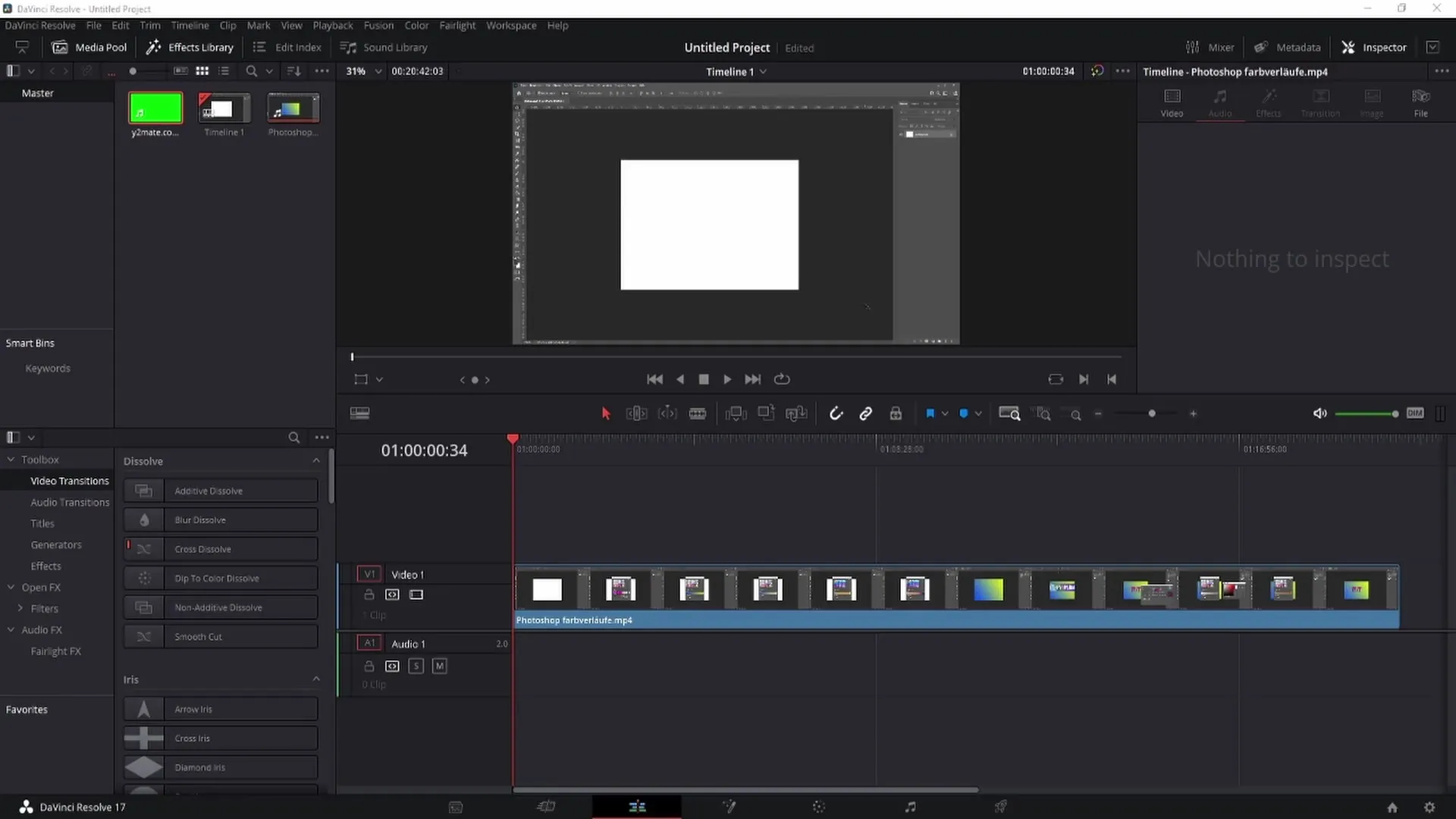
Mai întâi, trebuie să te asiguri că clipul este corect tăiat pentru eliminarea fundalului verde. Dacă dorești să elimini doar o anumită parte a clipului cu fundal verde, aplică tăieturile corespunzătoare. În cazul meu, nu am nevoie de tăieturi, deoarece vreau să folosesc întregul clip. Prin urmare, pur și simplu merg la clipul care a fost tăiat acum, astfel încât să poată fi editat în totalitate.
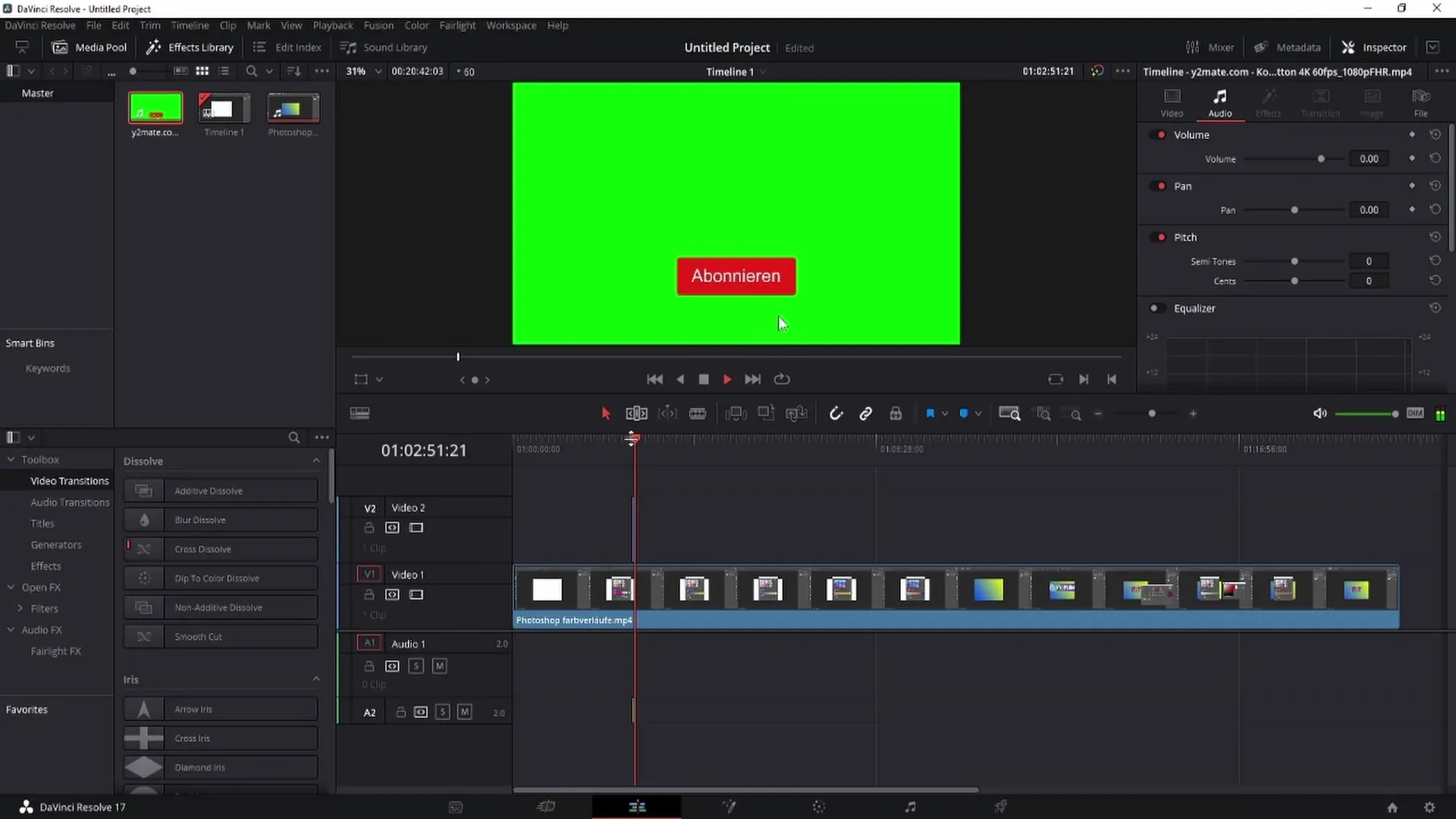
Odată ce clipul este pregătit, treci în zona Fusion. Aici vei vedea că clipul este deja selectat, deoarece l-am marcat anterior în zona de Editare. Acum putem începe să eliminăm fundalul verde.
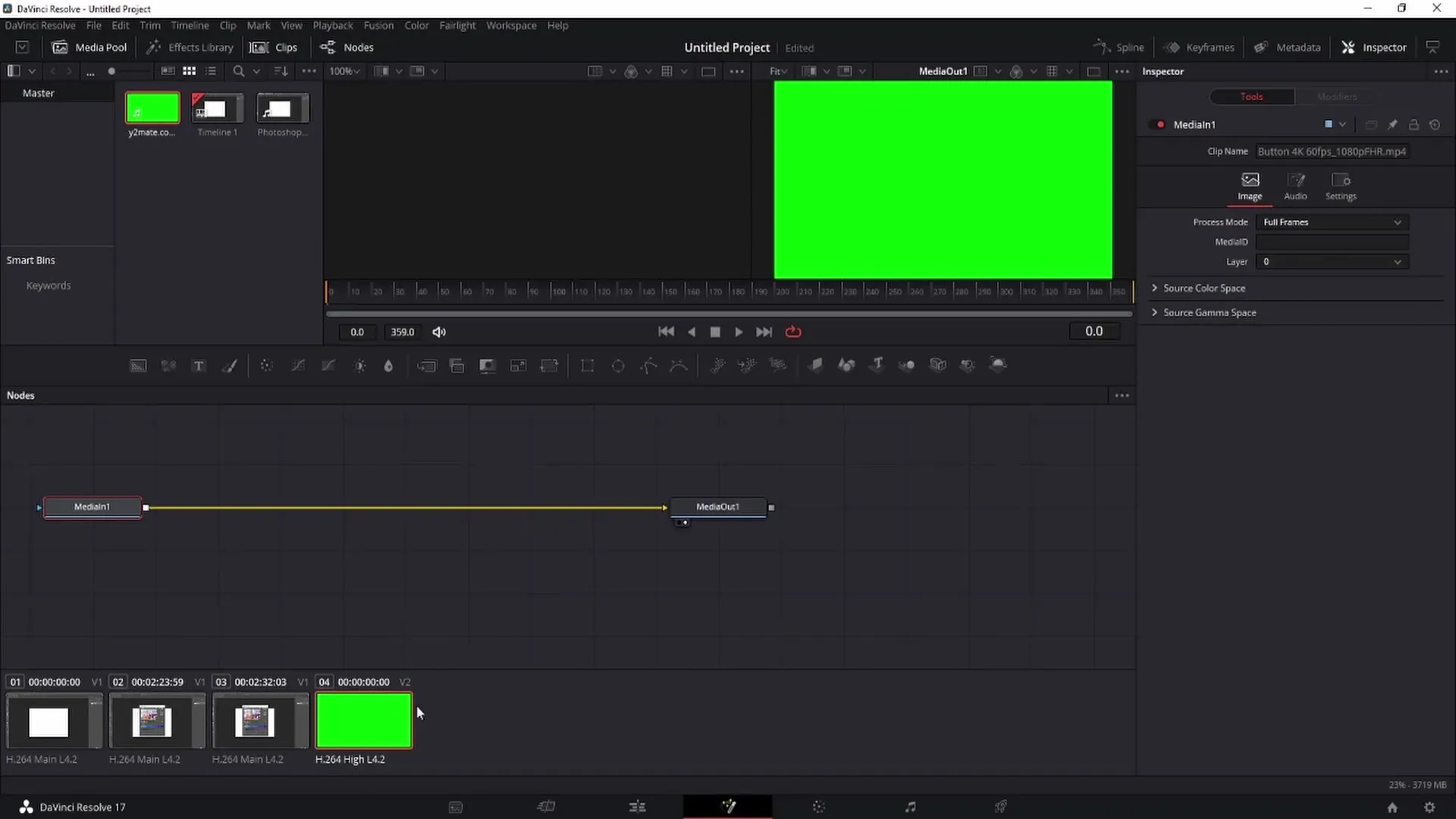
Pentru a elimina fundalul verde, apasă tastele „Control” și „Spațiu” simultan pentru a deschide o fereastră de căutare. Scrie „Delta” în câmpul de căutare și selectează masca Delta. Această mască ne va ajuta să eliminăm fundalul verde.
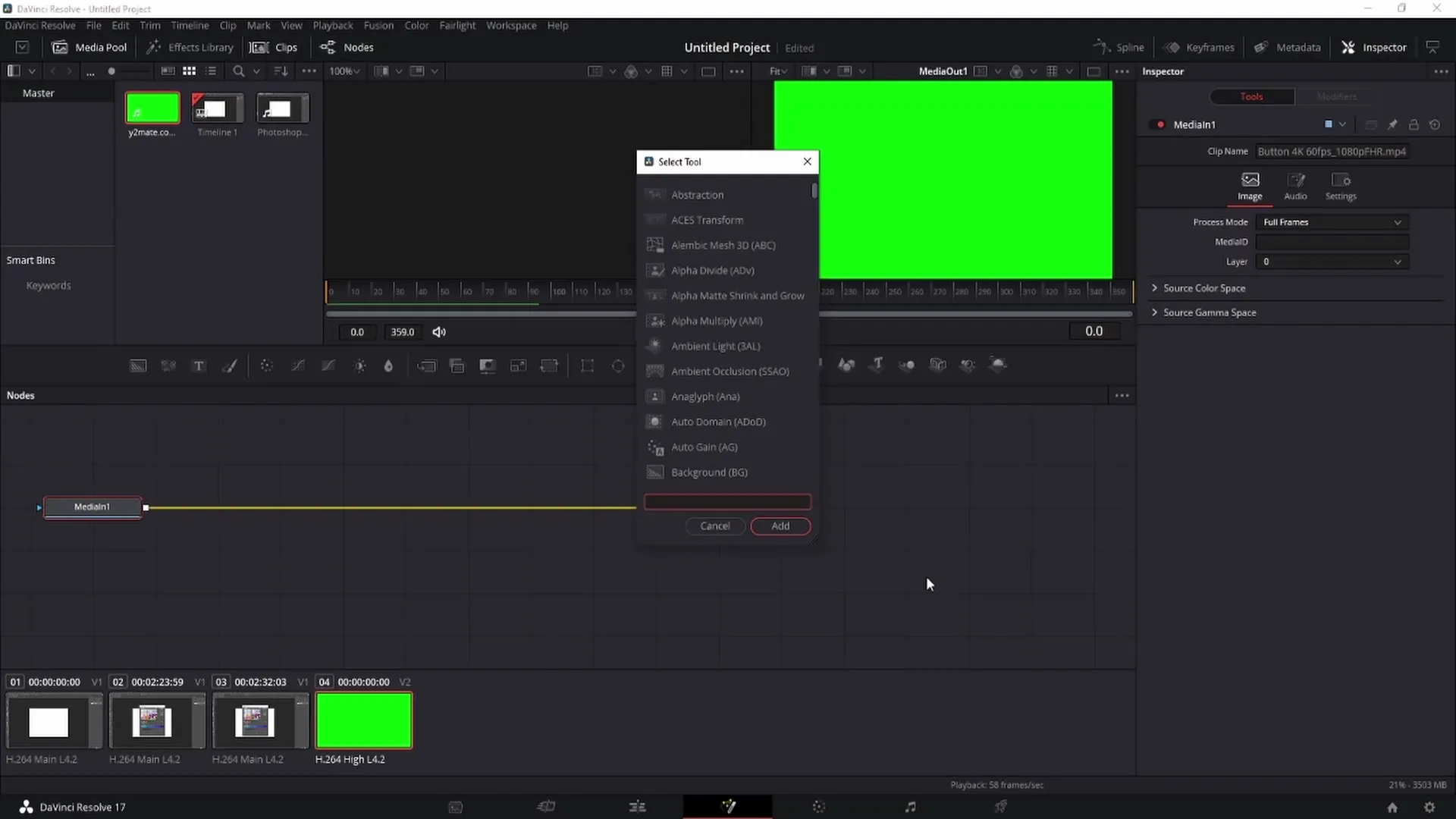
Acum trebuie să treci la pipetă și să dai clic pe aceasta cu butonul stâng apăsat pentru a selecta culoarea verde din imagine. Plasează pipeta pe fundalul verde și vei vedea că culoarea verde este aleasă și acea zonă va fi eliminată.
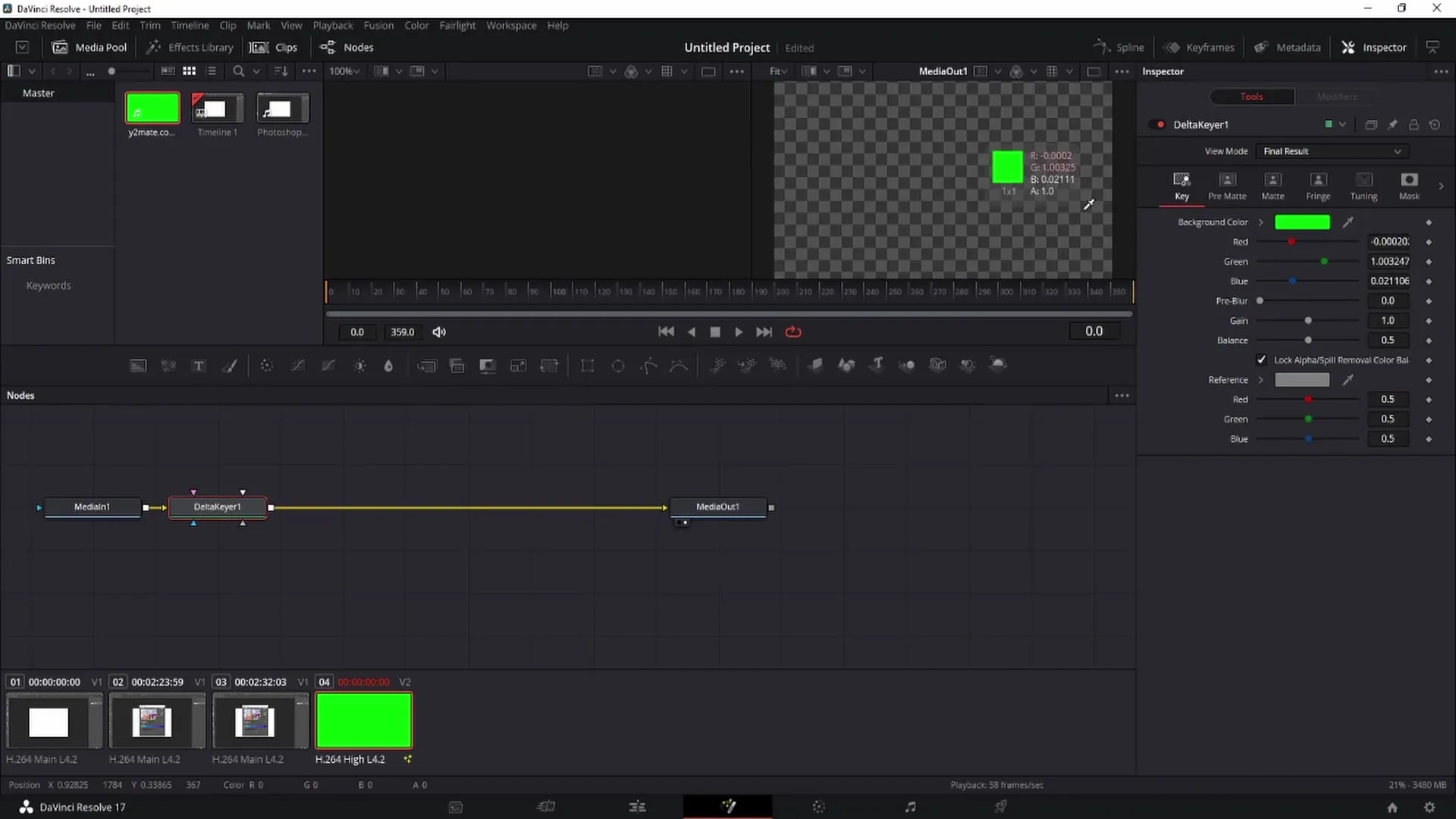
Dacă rulezi videoclipul și oprești, vei observa că încă mai există un mic margin de culoare verde în jurul subiectului tău. Desigur, nu vrem să vedem acest lucru în videoclipul final. Pentru a remedia aceasta, creștem setările „Balansă” la maximum. Astfel, marginea verde va fi eliminată și rezultatul va arăta mult mai profesional.
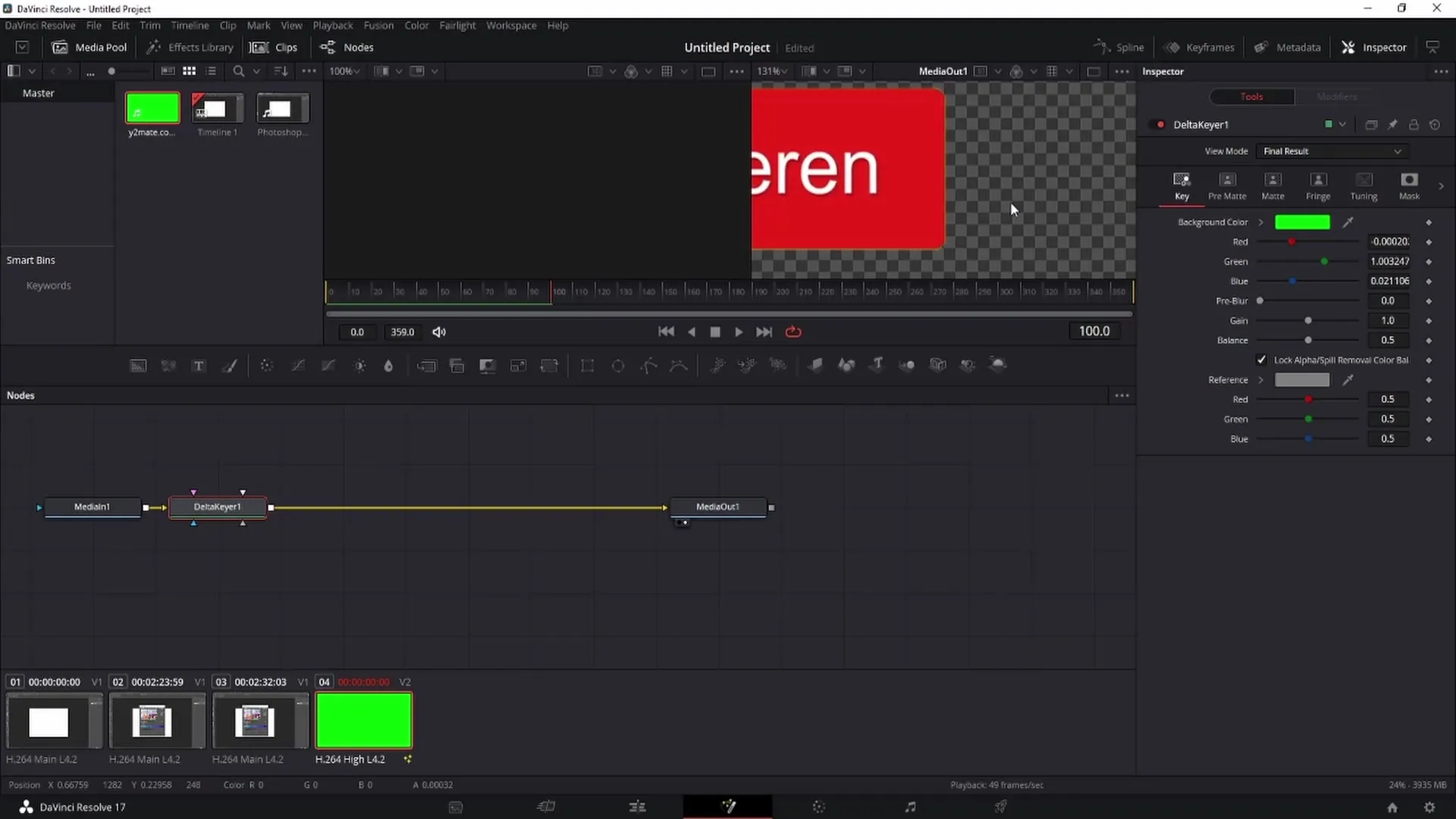
Mai departe, micșorează vizualizarea folosind tasta Control pentru a vedea întregul clip și revino în zona de Editare pentru a verifica rezultatul. Ar trebui să arate deja mult mai bine, cu toate că este posibil să mai existe câteva margini mici ce trebuie procesate de programul software.
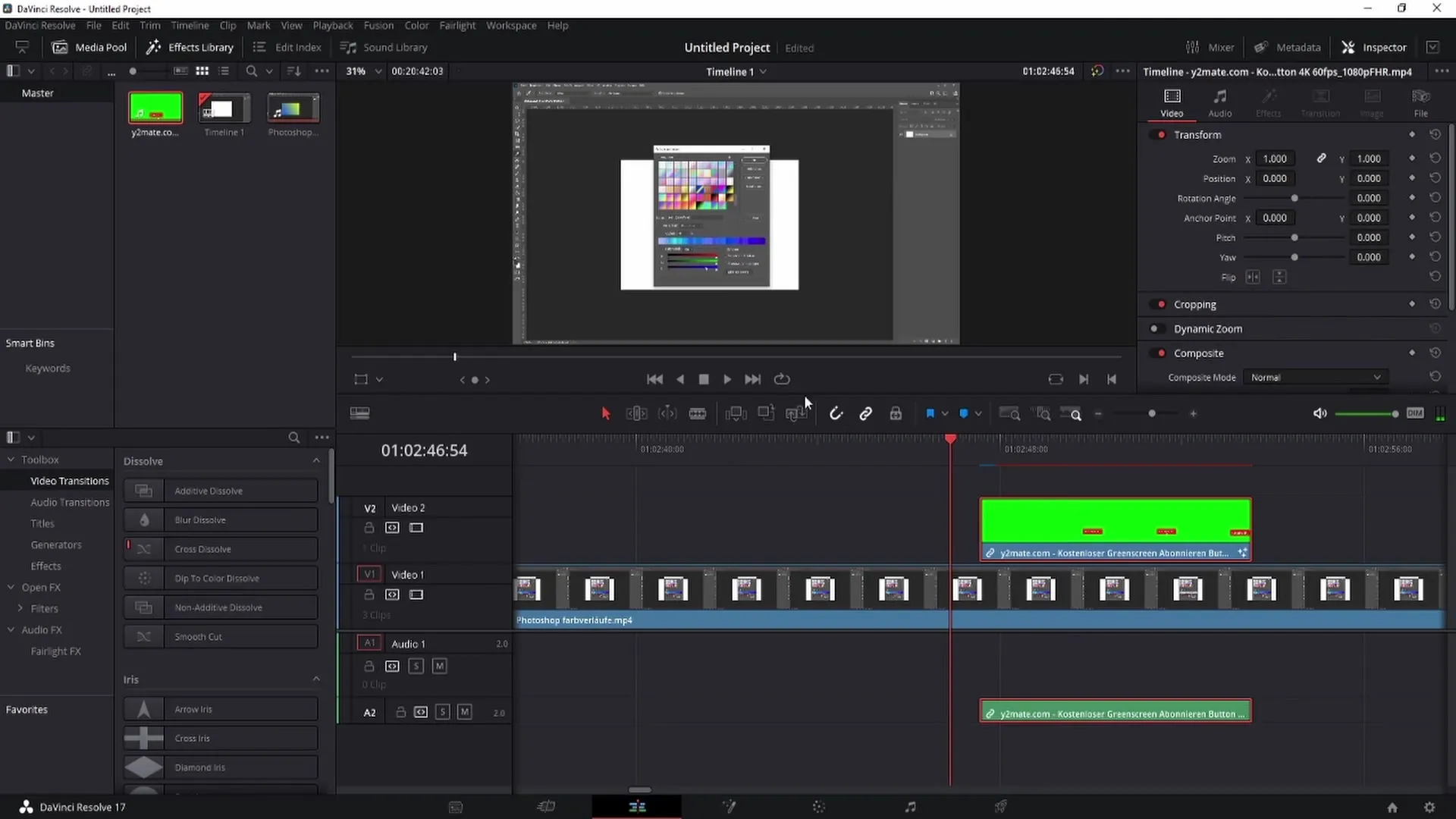
Deoarece butonul de abonare se află în spatele fundalului, va trebui să-l poziționezi corect acum. Mergi la zona clipului unde vrei să plasezi butonul și, dacă este necesar, micșorează-l folosind mouse-ul, tragând spre stânga pentru a-l face mai mic.
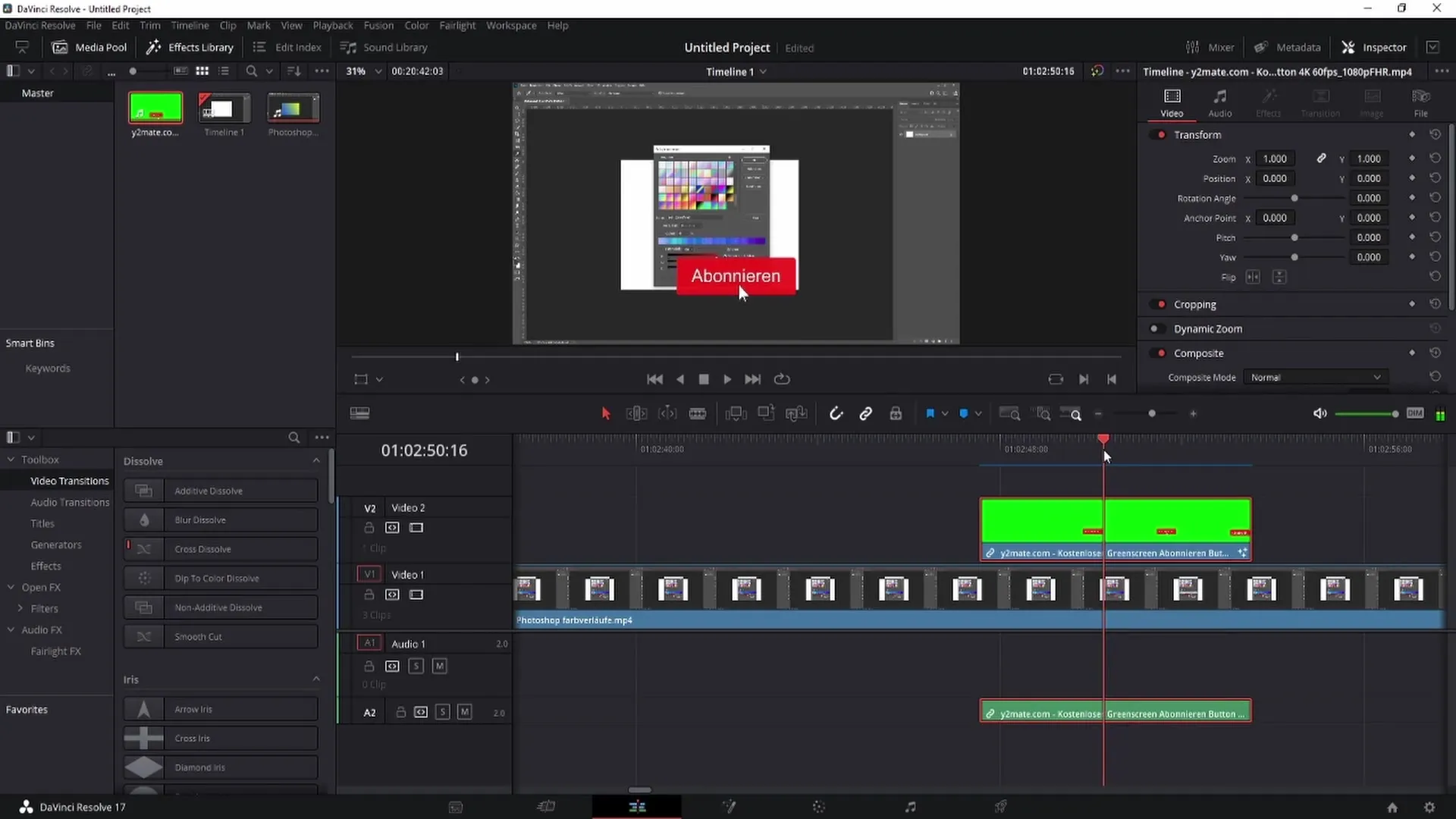
Acum, poți ajusta și poziția. Cu butonul stâng al mouse-ului poți deplasa butonul de-a lungul axei X și Y până când este poziționat corect, ideal în colțul drept jos, astfel încât să arate armonios atunci când intră în cadru de jos în sus.
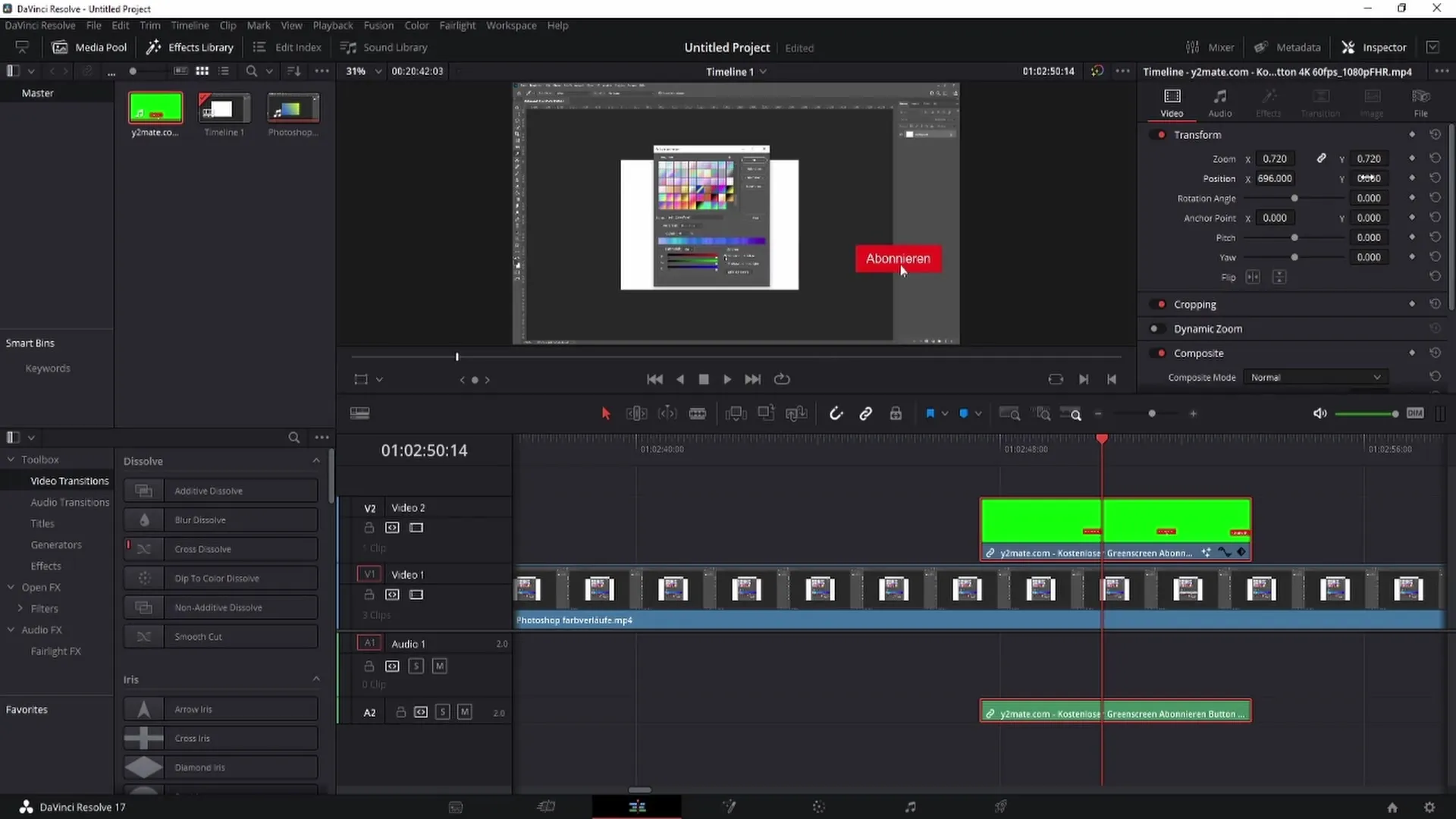
Asigură-te că decizi în mod adecvat animația apariției butonului de abonare. Dacă îl plasezi în colțul greșit, va avea un aspect nefiresc și poate submina obiectivul stabilit de a face video-ul mai atractiv.
Rezumat
În această instrucțiune ai învățat cum să îndepărtezi un fundal verde folosind DaVinci Resolve. Prin utilizarea măștii Delta și a unor ajustări fine, poți crea o prezentare video curată și profesională. Prin poziționarea corectă, poți, de asemenea, optimiza aspectul general al videoclipului tău.
Întrebări frecvente
Care este scopul măștii Delta?Mascarea Delta este folosită pentru a îndepărta fundalul verde al unui clip și a izola subiectul principal.
Pot folosi această tehnică și pentru alte culori?Da, principiul funcționează și pentru alte fundaluri unicolore, atât timp cât există suficient contrast între subiect și fundal.
Cât timp durează procesul?Procesul poate dura între 5 și 15 minute, în funcție de complexitatea clipului și ajustările fine necesare.


